Mucho se ha hablado sobre el iPhone 3G de Apple y sobre los planes mensuales de Telcel pero en esta ocasión quisiera compartir algunos trucos o tips para el uso del iPhone 3G. Aclaro que algunos de estos trucos solo funcionarán con la versión 2.0 y posterior del sistema operativo.
1. Para ahorrar batería:
El ajuste del brillo de la pantalla del teléfono es de las cosas que más consumen batería, para ahorrar energía existen dos trucos:
- Puede entrar al menú de "Ajustes" y luego en la opción de "Brillo" y desactivar el brillo automático (ver imagen de abajo), podrá ajustar manualmente una intensidad de brillo adecuada, quizás una intensidad intermedia sea suficiente para cualquier condición de luz ambiental.
- Si desea mantener activada la opción de brillo automático existe otro truco para ahorrar energía, consiste en el hecho de que hay un sensor de luz justo arriba del audífono en dónde se pone el oído al hablar por teléfono y en que dicho sensor solo se activa cada vez que se desbloquea el iPhone. Entonces antes de desbloquear el teléfono ponga su dedo sobre el sensor para engañar al aparato y que crea que esta en condiciones de poca luz y entonces asignará un valor bajo a la intensidad de brillo de la pantalla, ahorrando así batería.
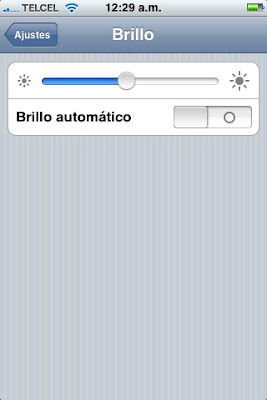
Otra función que consume mucha batería es la de "Push" por medio de la cual se obtienen datos sobre cambios en el servidor (datos de correo electrónico y otros) de manera inmediata (o sea que busca cambios continuamente). Si usted desea ahorrar batería puede entrar a "Ajustes" y luego a la opción de "Obtener datos" y desactivar la opción de "Push" y elegir un lapso de tiempo en el que se actualizarán los datos, puede elegir entre cada 15 minutos, cada media hora o cada hora, siendo la opción de "cada hora" la que menos batería consume (ver la imagen abajo).
2. Siendo el iPhone 3G casi una computadora de bolsillo es normal que en ocasiones las cosas no funcionen a la perfección y que alguna vez se trabe o se congele algún programa, si le sucede esto presione el botón de inicio (el botón debajo de la pantalla) durante 6 segundos para cerrar el programa en conflicto e ir a la pantalla principal del iPhone.
3. En ocasiones hay páginas de internet que tienen cajas de texto internas en las que uno no puede usar el "scroll" ya que al tratar de mover el contenido de esa caja interna se mueve el contenido de toda la página, para evitar esto haga zoom en la caja de texto interna y utilice dos dedos a la vez para hacer el "scroll", de esta manera solo explorará el contenido de esa caja y no de toda la página.
4. Para obtener un teclado más grande cuando explore el internet con Safari ponga el iPhone en posición horizontal y luego de un toque en la barra de direcciones y listo, tendrá un teclado más grande para poder introducir la dirección de internet o la búsqueda en google (ver imagen abajo).
5. En ocasiones uno está explorando una página de internet en Safari y cuando uno está en la parte inferior de la página resulta que uno necesita la barra de direcciones y necesita hacer "scroll" para subir a la página y que aparezca de nuevo la barra de direcciones. Para esto un truco muy útil es dar un toque en la parte superior de la pantalla (dónde esta la hora) y entonces aparecerá la barra de direcciones.
6. Haga reservaciones o marque teléfonos sin salir de internet. Para esto, cuando esté en una página de internet en la que aparezca algún teléfono notará que el número telefónico estará subrayado y entonces si usted da un toque sobre el número aparecerá la opción de "llamar número" y puede usted cancelar o elegir "aceptar" para llamar a ese número con su iPhone sin tener que teclear el número en la función de teléfono (ver imagen abajo, para marcar el número solo de un toque sobre los números y listo).
7. Si usted desea tomar una foto de lo que tenga en la pantalla de su iPhone (como las que aparecen arriba) solo deje presionado el botón de inicio y luego solo presione el botón de bloquear teléfono (el que está en la parte superior del iPhone) y verá una especie de flash en la pantalla. Ahora vaya a la pantalla principal del iPhone y luego a la aplicación de "Fotos" y ahí encontrará la imagen que acaba de tomar de la pantalla.
Espero estos trucos y tips le sean de utilidad, si alguien conoce otro truco interesante y desea compartirlo por favor deje su comentario abajo y agregaré el truco a la lista. Gracias.



No hay comentarios.:
Publicar un comentario